L'allineamento adattamento Free form consente di allineare una parte al modello CAD utilizzando punti dinamici misurati. Usarlo quando occorre ispezionare parti, come le pressature, che non hanno feature definibili chiaramente per cui si conoscono le nominali.
Per creare un allineamento adattamento Free Form:
- Inserire punti dinamici nel modello CAD utilizzando l'Editor punti dinamici. I punti devono:
- Fissare i sei gradi di libertà della parte.
- Avere una normale che rappresenta la direzione da cui sarà rilevato il punto.
- Essere punti di superficie.
- Avere il valore di offset corretto.
- Fare clic sulla scheda Punti dinamici > pannello Elementi > Allineamento adattamento Free form. I dettagli sui punti selezionati sono visualizzati nella finestra di dialogo Allineamento adattamento Free form.
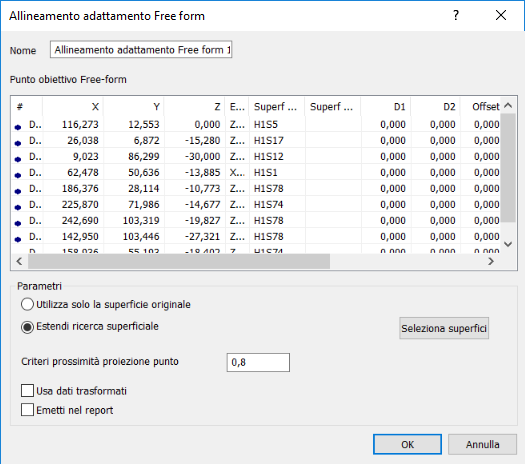
- Inserire un Nome per l'allineamento.
- In base alle impostazioni di default, PowerInspect proietta ogni punto sulla superficie più vicina alla sua posizione misurata. Per:
- Limitare le superfici su cui è possibile proiettare punti, fare clic su Seleziona superfici e usare la finestra di dialogo Selezione oggetti CAD per deselezionare le superfici che non devono essere usate.
- Limitare i punti alle superfici su cui li si hanno posizionati, selezionare Utilizza solo la superficie originale.
- Modificare il raggio di ricerca per la superficie più vicina, inserire un nuovo valore nella casella Criteri di prossimità della proiezione.
Se non sono disponibili superfici all'interno del raggio di ricerca, il punto è ignorato.
- Se la sequenza di ispezione contiene feature costruite che utilizzano misurazioni prese con diversi dispositivi di misurazione o da posizioni di dispositivo differenti, selezionare la casella di controllo Usa dati trasformati.
Quando si seleziona questa casella di controllo, PowerInspect converte le coordinate del dispositivo in coordinate CAD, in modo che tutti i calcoli siano eseguiti utilizzando un sistema di riferimento comune. È necessario selezionare questa casella di controllo in tutti gli allineamenti che contengono elementi usati nelle feature costruite.
La selezione di questa casella di controllo non ha effetti quando tutte le coordinate nell'ispezione sono raccolte con un dispositivo di misurazione in una posizione, o quando la sequenza di ispezione non contiene feature costruite.
- Per includere i dettagli di questo elemento nel report, selezionare la casella di controllo Emetti nel report.
- Fare clic su OK per salvare le modifiche e chiudere la finestra di dialogo.
- Se Ritarda misurazione non è attivo, PowerInspect visualizzerà la vista CAD in modalità a schermo intero, così da poter misurare l'allineamento. Ad esempio:
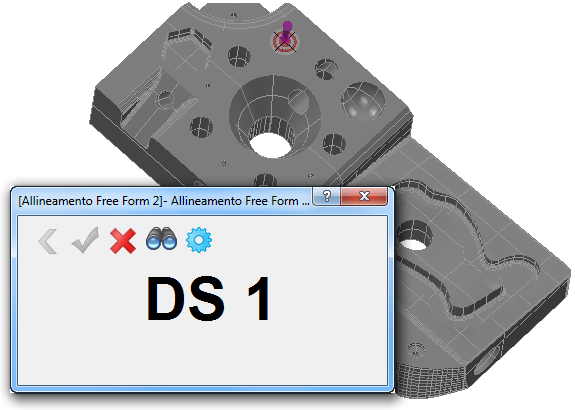
- Rilevare ogni punto mostrato nella vista CAD. Fare clic su:
 per eliminare i dettagli sull'ultimo punto rilevato.
per eliminare i dettagli sull'ultimo punto rilevato.
 per calcolare l'allineamento dai punti misurati.
per calcolare l'allineamento dai punti misurati.
 per uscire dalla modalità di rilevamento senza calcolare l'allineamento. PowerInspect crea un elemento di allineamento nella sequenza di ispezione.
per uscire dalla modalità di rilevamento senza calcolare l'allineamento. PowerInspect crea un elemento di allineamento nella sequenza di ispezione.
 per visualizzare il punto sonda perpendicolare alla normale del punto.
per visualizzare il punto sonda perpendicolare alla normale del punto.
 per visualizzare nuovamente la finestra di dialogo Allineamento adattamento Free form.
per visualizzare nuovamente la finestra di dialogo Allineamento adattamento Free form.